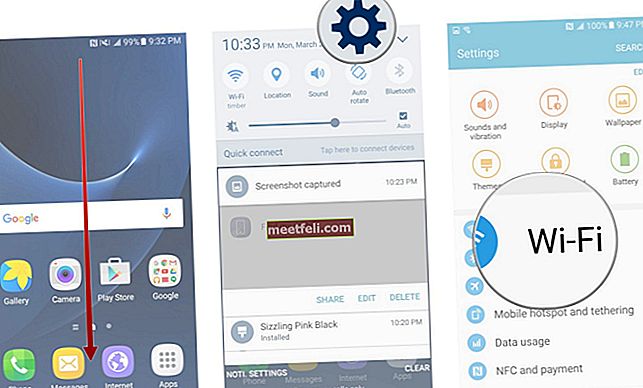Har du nyligen köpt Samsung Galaxy S8 eller S8 Plus? Då måste du njuta av den här smarta och fantastiskt snygga smarttelefonen där Samsung lindade många coola funktioner. Men med användning kan du stöta på några vanliga problem medan vissa användare redan har hävdat att de står inför få problem i deras nya Samsung Galaxy S8 och S8 Plus.
Så här listar vi några vanliga problem med Samsung Galaxy S8 och deras korrigeringar.
Se även: Hur man tar bort bloatware på Samsung Galaxy S8
De vanliga problemen med Samsung Galaxy S8 och deras korrigeringar
Problem 1: Långsam laddning eller överhettning under laddning
Detta är en av de viktigaste frågorna i Samsung Galaxy S8 som många användare har klagat över hittills. Men om du är den lyckliga och inte möter någon sådan fråga kan detta irritera dig i framtiden. Enligt användarna blir telefonen överhettad när den laddas när andra har sagt att det tar tillräckligt lång tid att ladda. Här är korrigeringarna för det.
Lösningar: Korrigeringar för långsam laddning
- Starta om din enhet först och gå sedan till andra metoder.
- Kontrollera sedan om den snabba kabelladdningen är aktiverad eller inte. Om inte, aktivera det. Detta kan göras genom att gå till Inställningar> Batteri> Snabb kabelladdning och slå på den.
- Det andra förslaget är att använda den laddaren som följde med lådan med Samsung Galaxy S8. Se också till att använda en USB Type C-kabel av god kvalitet.
- Om någon ny uppdatering är tillgänglig, gå till det som kan lösa problemet med långsam laddning eftersom uppdateringen kommer med korrigeringar för många buggar.
Korrigeringar för överhettning under laddning
- Om telefonen blir för varm under laddningen kan du stänga av alternativet för snabbladdning genom att gå till inställningarna. Det tar självklart tid att ladda men kommer att öka batteriets livslängd.
- Gå efter den senaste tillgängliga uppdateringen.
Problem 2: Wi-Fi-problem
Wi-fi är ett mycket vanligt problem med det mesta av smarttelefonen medan det har börjat irritera Galaxy S8-användare också. Här är korrigeringarna för det här problemet.
Lösningar:
- Starta först om enheten.
- Starta sedan om routern och modemet som. Om de startas om startar en ny anslutning och det kan lösa Wi-Fi-problemet i din Galaxy S8.
- Glöm Wi-Fi-anslutningen och anslut den sedan igen. För att göra det, gå till Inställningar> Wi-Fi och tryck på nätverksnamnet som ska raderas. Nästa tryck på glöm och nätverket kommer att tas bort. Återanslut till det nätverket med lösenordet.
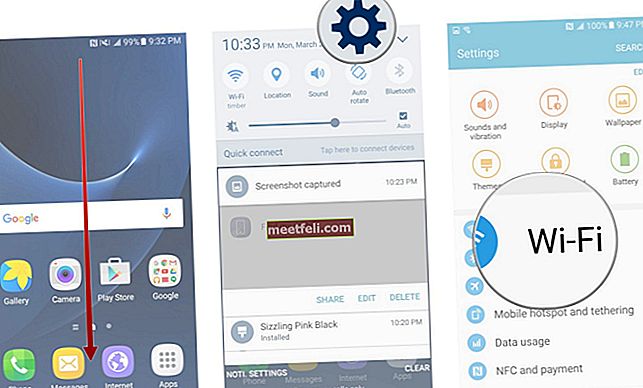
- Stäng av Hotspot 2.0-funktionen eftersom många har sagt att detta steg har visat sig vara användbart för att lösa Wi-Fi-problemet i Galaxy S8.
- Använd Wi-Fi-analysator för att kontrollera den trånga kanalen så att du kan växla till en bättre kanal.
- Gå till Inställningar> Avancerat och kontrollera enhetens MAC-adress. Se nu till att adressen är tillåten för routerns MAC-adressfilter.
Problem 3: Bluetooth-problem
Bluetooth 5.0 erbjuds i den senaste versionen av Galaxy som erbjuder snabbare parningstid tillsammans med stort utbud men ändå är det inte fritt från brister och klagomål är som att Bluetooth inte fungerar eller mycket dålig prestanda etc. Här är dock korrigeringarna för det problem.
Lösningar:
- Stäng av Bluetooth i enheten, vänta några sekunder och slå på den igen.
- Gå sedan bort för att radera alla tidigare parning och ställ in dem igen från grunden.
- Rensa cacheminnet för Bluetooth genom att gå till Inställningar> Programhanteraren> Alla och välja Bluetooth-appen.
- Uppdatera enheten med den senaste tillgängliga versionen.
Problem 4: Problem med fingeravtrycksskanner
Fingeravtrycksläsaren i Samsung Galaxy S8 ligger på baksidan precis bredvid kameran och problemet ligger här. De flesta av användarna har klagat över skannerns ofullkomliga läge. Vi kan dock knappast göra någonting för att ändra plats snarare du behöver vänja dig medan du också kan följa några knep för att göra saker mycket enklare.

Lösningar:
Den bästa lösningen är att ställa in skannern igen för att få en mer exakt avläsning. Den här gången ändrar du vinkeln, fingertoppen, riktningen etc. vilket gör det enklare att hantera enheten.
Problem 5: Röd nyans på skärmen
Röd nyans på skärmen är ett av de vanligaste Samsung Galaxy S8-problemen som har irriterat nästan alla Galaxy S8-användare. Enhetens skärm är rödare än andra galaxenheter. Här är lösningen på problemet.
Lösning:
Detta är ett litet problem som Samsung har tagit itu med nyligen. Medan glitchen kom fram rekommenderade företaget olika lösningar, inklusive justering av färginställningen. Allt misslyckades med att ta itu med det och sedan kom företaget med en ny uppdatering som huvudsakligen är för att ta itu med denna rödfärgsproblem. Så den enda lösningen på detta röda nyansproblem är den senaste programuppdateringen.
Problem 6: Vissa appar är inte i helskärm
Samsung Galaxy S8 och S8 + har en stor storlek på 5,8 och 6,2 tum som gör alla videor mycket roliga. Samtidigt har det också gett upphov till vissa problem. Några av användarna har klagat på att det finns få appar som inte är i helskärm. Det är de appar som inte använder helskärm och det är helt normalt med en så stor skärm. Här är dock lösningen för denna lösning.
Lösningar:
- Gå till inställningar> visning> helskärmsappar och hitta alla appar som inte är markerade och aktivera alternativet.
- Den andra lösningen är att trycka på de senaste appknapparna och trycka på den gröna utökningsikonen som sedan förvandlar appen till helskärmsläge.
Problem 7: Applådeknappen saknas
Applådeknappen saknas i Galaxy S8 som den fysiska knappen eftersom Samsung ville spara lite utrymme genom att ta bort dem och använda en gest istället för dem. Så om du inte får hur du öppnar appfältet här är lösningarna för det problemet.
Lösningar:
- Svep bara var som helst längst ner på skärmen så öppnas appfältet. Så processen är ganska enkel.
- Den andra lösningen är att ha en knapp längst ner på skärmen för att öppna appfältet. För att få knappen länge trycker du på ett tomt utrymme på skärmen så kommer det att ge en redigerings- och layoutsida tillsammans med några bakgrundsbildalternativ och widget. Därifrån väljer du inställningsikonen och trycker på "Apps-knappen". Tryck sedan på knappen Visa appar följt av Spara. Detta ger en knapp längst ner på skärmen där du kan trycka på där du kan öppna appfältet.
Problem 8: Problem med Galaxy S8-kameran
Kameraproblem i Samsung Galaxy S8 är ett annat problem som många användare har ställt inför hittills. Frågorna är dock av olika slag. Medan vissa hävdade att kameraappen stängdes plötsligt med ett meddelande om varningskamera misslyckades har andra sagt att kameran helt enkelt stängs och inte låter dem ta några foton. Här är dock lösningar för den frågan.

Lösningar:
- Starta först om enheten när du får ett sådant meddelande och försök sedan igen om kameran fungerar eller inte fungerar ordentligt.
- Uppdatera sedan enheten med den senaste tillgängliga programvaran. För att söka efter uppdatering går du till Inställningar> Om telefonen och där får du veta om någon uppdatering är tillgänglig eller inte. Om det är tillgängligt, gå till det.
- En annan lösning är att stänga av funktionen Smart stay. Den här typen av problem möttes av användare av Samsung också under det senaste året och det orsakades på grund av Smart Stay-funktionen. Detta håller faktiskt skärmen på när du tittar på den och för att göra det använder den sensorn. Men under det att denna funktion stör kameraprogrammet och ger upphov till en sådan typ av problem. Så gå mot Inställningar> Avancerade funktioner> Smart Stay och stäng av den.
Problem 9: Våt högtalarproblem
Galaxy S8 är IP68-certifierad och är den här enheten vattentålig. Så om enheten av misstag hamnar i 5ft djupt vatten och stannar där omedvetet i cirka 30 minuter, kommer enheten fortfarande att vara intakt. Det finns en beläggning på enheten som håller enheten skyddad. Men om högtalaren blir våt kan ljudet bli annorlunda eller låter det dåligt ibland. Det finns en skärm bakom högtalargallret men ändå kan det hända ibland. Här är lösningen för detta våta högtalarproblem.

Lösning:
- Trots att telefonen är IP68-certifierad men ändå låter enheten torka bra efter att den tagits ur vattnet.
- Skaka sedan enheten väl och blåsa mot högtalargallret så att kvarvarande vatten kommer ut. Så snart högtalaren torkas börjar den fungera ordentligt.
Problem 10: DQA (Device Quality Agent) fortsätter att stoppa felmeddelandet
Många användare har angett att appen Device Quality agent visar ett felmeddelande kontinuerligt utan någon anledning som verkligen är väldigt irriterande. Det här är en app som övervakar hur Wi-Fi-anslutningen används i Galaxy S8-enheten. Läs lösningarna nedan.
Lösningar:
- Koppla bort Wi-Fi och anslut sedan igen för att se om felmeddelandet är borta nu.
- Nästa väg mot Inställningar> applikationshanteraren och välj DQA-appen för att tvinga stänga den.
- Slutligen kan du göra en programuppdatering. En ny version har redan gjorts tillgänglig av Samsung som innehåller olika felkorrigeringar. Gå till Inställningar> Om telefonen> och leta efter programuppdatering.
Problem 11: Galaxy S8 Android Auto-problem
Android Auto-problemet är en annan vanlig fråga som det är viktigt att nämna i den här listan eftersom få användare också har klagat på det. De har uppgett att problemet står inför när man försöker para ihop enheten med Android Auto. Och ibland, om parningen sker mellan Android auto och bil, fungerar få appar som Spotify inte. Gå igenom lösningarna nedan för denna fråga.

Lösningar:
- Starta om din enhet först.
- Därefter avinstallerar du Android Auto och installerar sedan tillbaka det. Följ instruktionerna noggrant när du ställer in den igen.
- Om problemet är med någon app, gå sedan till att avinstallera både appen och Android auto och konfigurera Android Auto följt av nedladdning av appen.
Problem 12: Google Launcher fungerar inte i Galaxy S8
Inte alla är mycket bekväma med TouchWiz och det är därför som Google gjorde andra bärraketer tillgängliga i Google Play Butik så att användarna kan gå med den Luncher de är bekväma med. Nova Launcher, Google Launcher är några av de alternativ som kan användas. Vissa användare har dock sagt att Google Launcher inte fungerar korrekt.
Lösningar:
- Nova Launcher är ett annat bra alternativ som inte har några problem medan Google Launcher inte fungerar ordentligt för många med appen inte visar på startskärmen eller i applådan.
- För det mesta märks det att problemet är med Secure Folder, så vad du föreslås göra är att avinstallera appen och problemet med Google Launcher som inte fungerar kan lösas då.
Problem 13: Pushmeddelandet försenas
Några av Samsung Galaxy S8 och S8 Plus-användare har sagt att de inte får meddelandet direkt och att de är försenade. Detta är definitivt en stor fråga om anmälan gäller ditt officiella syfte och du bör få dem just då. Lösningarna beskrivs emellertid nedan.
Lösningar:
- Den insisterande batterisparfunktionen är utan tvekan en fantastisk funktion i Android 7.0 Nougat och Samsung har också gjort detta tillgängligt i Galaxy S8. Så, vissa ändringar krävs i inställningarna och problemet kommer att lösas. Gå mot Inställningar> app och tryck på alternativet Specialåtkomst längst upp till höger i menyn, varefter du måste välja alternativet Optimera batterianvändning. En rullgardinsmeny kommer att finnas där, varifrån du behöver gå till alternativet Ändra till och lägg till alla de appar för vilka meddelandet inte bör försenas alls.
Problem 14: Galaxy S8 Automatisk rotering fungerar inte
Även om funktionen för automatisk rotering är aktiverad i inställningarna fungerar den inte korrekt i Galaxy S8. Detta är den fråga som många användare har klagat över. Här är korrigeringarna för det här problemet.
Lösningar:
- Starta först om enheten och kontrollera om problemet är löst.
- Starta sedan enheten i säkert läge och se om den automatiska rotationen fungerar eller inte. Om ja, avinstallera appen som du nyligen har installerat och varefter problemet startade.
- Ibland kan det orsakas på grund av sensorer som accelerometer och G-sensor. Så du rekommenderas att ladda ner appen GPS och statusverktygslåda för omkalibrering av sensorerna och sedan kontrollera om det kan lösa problemet.

- Rotation Control är en annan app som finns i Play Store och det kan vara lösningarna för det här problemet. Denna app låter dig manuellt växla till liggande orientering.
- Slutligen, fabriksåterställ enheten.
Problem 15: App-frysningsproblem
Några av apparna fryser medan andra har sagt att enheten fryser mycket ofta.
Lösningar:
- Stäng av enheten. Vänta några sekunder och slå på den igen för att se om problemet är löst.
- Utför en mjuk återställning genom att trycka ner strömbrytaren och sedan välja omstartalternativet.
- Rensa cacheminnet i appen som fryser mycket ofta. Du kan också rensa cacheminnet i systemet genom att gå till inställningar> lagring som rensar cache för alla appar helt och hållet.
- Utför en fabriksåterställning.
Se även: Så här aktiverar du enhandsläge på Galaxy S8